Pemrograman Untuk Pemasar: Cara Memasang Python
Diterbitkan: 2017-07-01Catatan: Posting blog ini adalah yang kedua dari seri yang ditulis oleh Sr. Web Analyst kami, Adrian Palacios, dan dirancang untuk memberikan informasi dan instruksi yang dibutuhkan pemasar untuk menginstal bahasa pemrograman Python. Jika Anda melewatkannya, posting pertama Adrian menjelaskan mengapa pemasar harus mempertimbangkan untuk melakukannya sejak awal.
Bagaimana Anda mulai belajar Python? Hal pertama yang harus Anda lakukan adalah menginstalnya. Ya, sama seperti Anda menginstal Adobe Photoshop, Anda perlu memasukkan Python ke komputer Anda. Ada kemungkinan bahwa ada versi yang sangat dasar dari Python di komputer Anda saat ini, tetapi jika versi dasar itu ada, Anda akan merasa seperti terjebak menggunakan TextEdit atau Notepad dibandingkan dengan menginstal dan menggunakan Microsoft Word. Dalam posting berikutnya ada "pengaya" lain yang juga ingin kami manfaatkan, jadi secara keseluruhan ada baiknya untuk melakukan instalasi baru.
Saya sangat merekomendasikan menggunakan Anaconda dari perusahaan bernama Continuum.io ketika Anda menginstal. Mereka membuatnya mudah untuk menginstal dan mengelola ekstensi Python, serta banyak hal lainnya (jika ada programmer "asli" bertanya kepada Anda dengan nada merendahkan "Mengapa Anda tidak menggunakan PIP?" beri tahu mereka itu karena Anda memiliki pekerjaan harian ).
Pertama, buka browser Anda dan buka halaman unduh Anaconda Continuum:
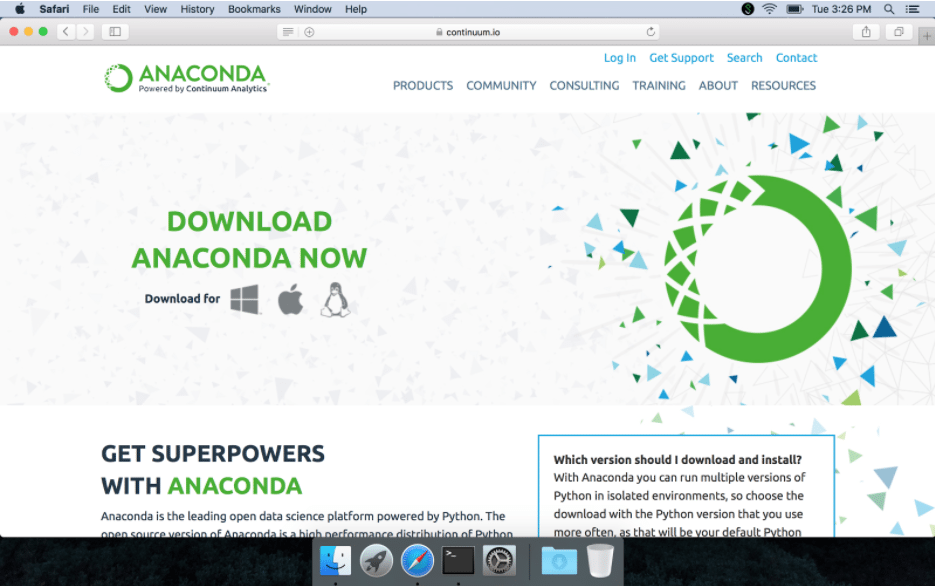
Langkah-langkahnya mungkin sedikit berbeda jika Anda menggunakan perangkat Windows, tetapi secara keseluruhan, prosesnya sama: unduh paket yang tepat dan instal. Selanjutnya, gulir ke bawah dan pilih klik tab sistem operasi yang sedang Anda gunakan; pilih versi untuk diunduh (penginstal "grafis" atau "bit" akan paling mudah digunakan).
- unduh paket yang tepat dan instal
- gulir ke bawah dan pilih klik tab sistem operasi yang sedang Anda gunakan
- pilih versi untuk diunduh (penginstal "grafis" atau "bit" akan paling mudah digunakan)
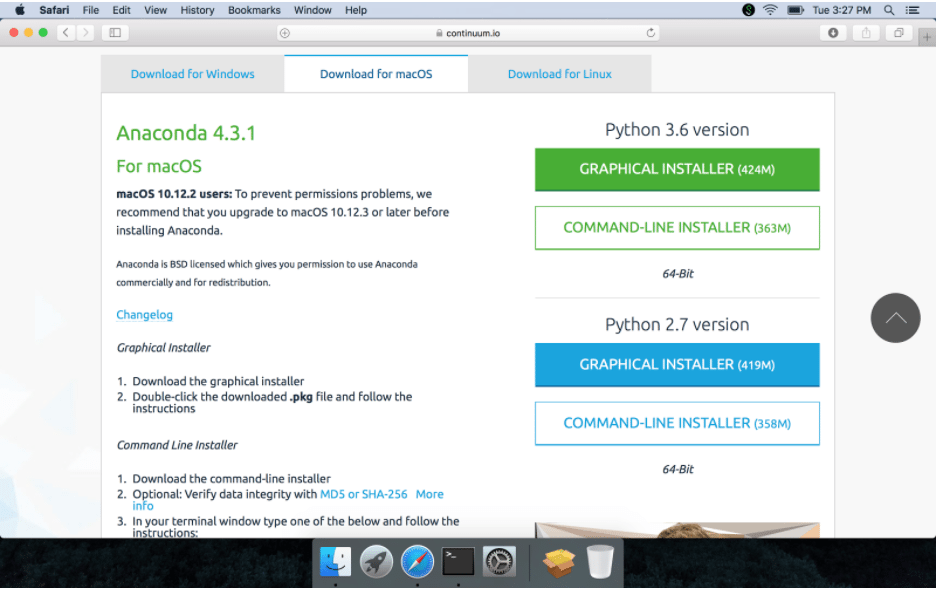
Sekarang lihat di folder unduhan Anda dan kemudian klik dua kali pada file .pkg:
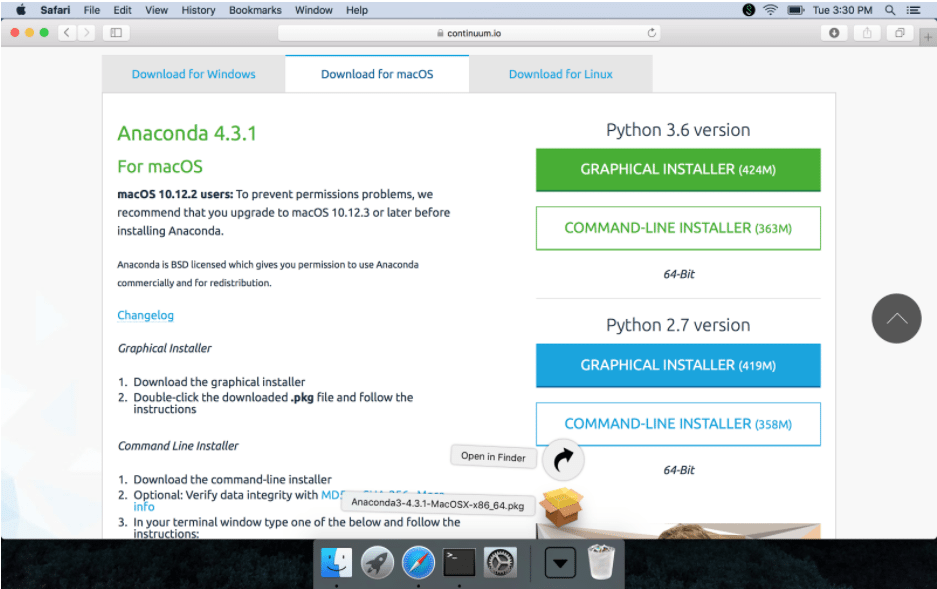
Setelah mengklik file .pkg, beberapa instruksi akan muncul:
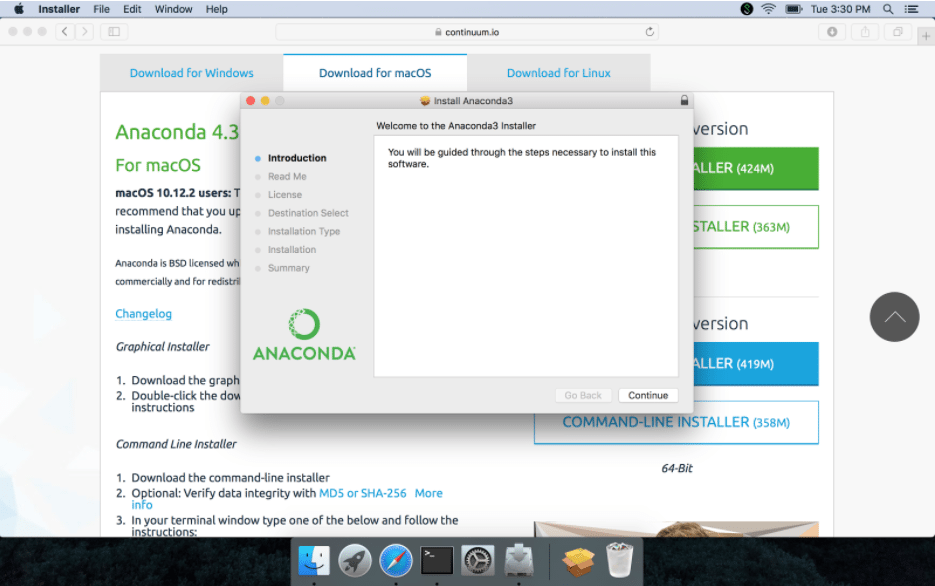
Ketahuilah bahwa program ini akan memakan banyak ruang di komputer Anda!
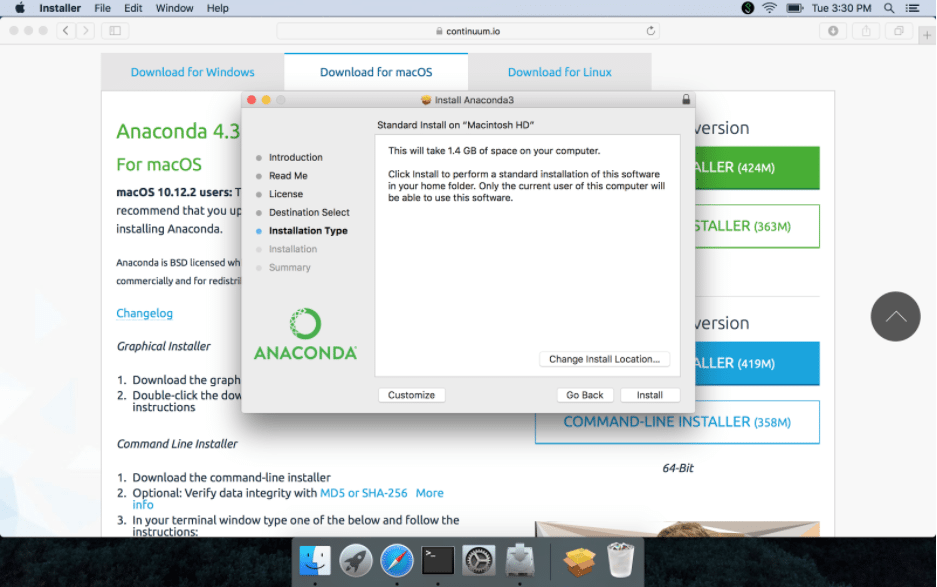
Mungkin diperlukan waktu 5 hingga 10 menit untuk menyelesaikan menjalankan semua skrip yang diperlukan. Setelah itu Anda akan melihat layar ini:
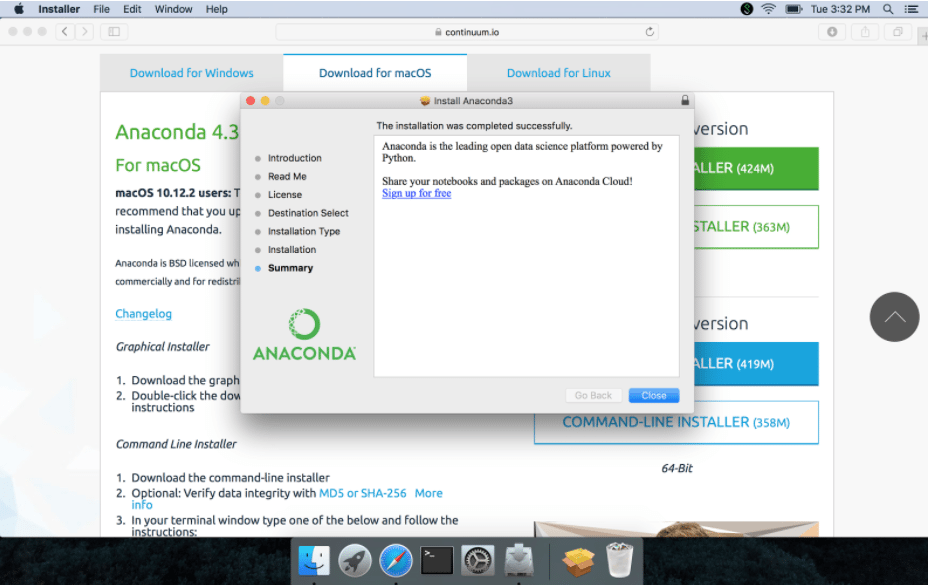
Oke–jadi sekarang apa? Dengan versi Anaconda ini, tidak ada ikon seperti yang Anda harapkan, katakanlah, program seperti Slack. Sebagai gantinya, kami akan "menjalankan" program kami melalui Terminal. Jika Anda belum pernah menggunakan Terminal sebelumnya, Anda dapat menemukannya di bawah aplikasi Anda. Klik dua kali pada ikon setelah Anda menemukannya:
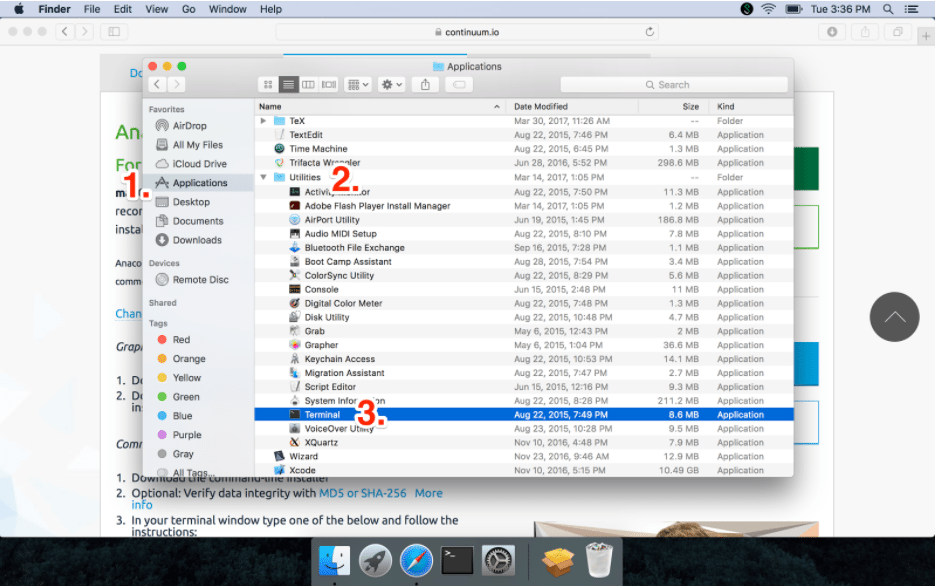
Ini adalah Terminal. Ini sangat telanjang dan bermanfaat sehingga, seperti wilayah yang belum dipetakan, itu bisa terasa menakutkan. Tapi, di mana kesenangan hidup di sisi kehidupan yang aman?
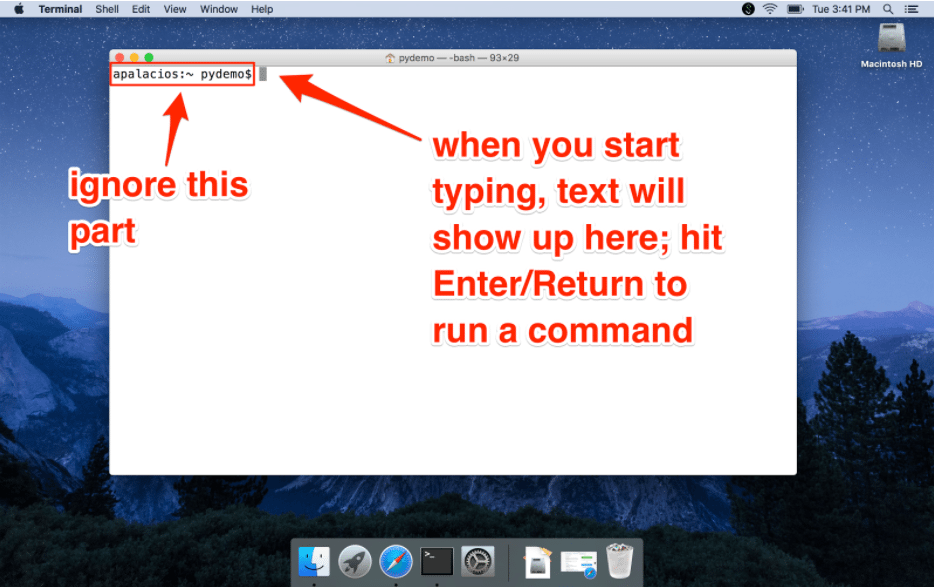
Menggunakan Terminal adalah rintangan besar dalam mempelajari cara memprogram: keakraban dan kemudahan penggunaan dengan mengarahkan mouse ke sesuatu dan mengklik hilang. Sebagai gantinya, Anda harus mengetikkan perintah yang memberi tahu komputer apa yang harus dilakukan. Namun, setelah Anda mengetahui perintah apa yang harus diketik ke Terminal dan urutan di mana setiap perintah harus dijalankan, Anda mendapatkan banyak kekuatan. Bagaimana? Pikirkan laporan yang ditakuti yang membutuhkan apa yang terasa seperti satu juta, klik berulang dan gulir untuk menyelesaikannya.
Setelah Anda membuat resep perintah untuk diikuti komputer, komputer dapat melakukan semua hal membosankan itu untuk Anda, dan komputer dapat melakukannya lebih cepat daripada yang pernah Anda klik. Mari berlatih sekarang: dengan Terminal terbuka, ketik ls dan tekan tombol Enter/Return; ls adalah perintah "daftar" dan akan mencantumkan semua file di direktori Anda saat ini:
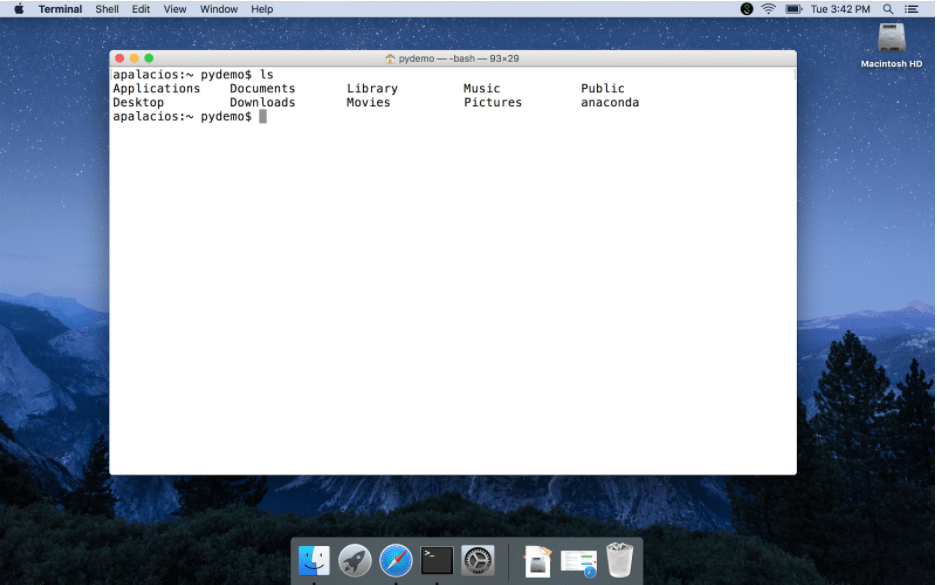

Meskipun Terminal mungkin terasa sangat asing pada awalnya, perhatikan bahwa kata-katanya familiar: Musik, Dokumen, Unduhan, dll. Saya tidak dapat cukup menekankan bahwa Terminal (kebanyakan) adalah representasi teks dari folder dan ikon yang biasa Anda klik dan menavigasi. Perbedaan terbesar adalah bahwa dengan Terminal (dan shell Unix serupa lainnya) Anda dapat menjalankan perintah yang sebenarnya… Anda dapat memberi tahu komputer Anda apa yang harus dilakukan!
Satu catatan tambahan: jika Anda menyebutkan bahwa Anda menggunakan Terminal untuk pertama kalinya kepada seorang pengembang, mereka mungkin berpikir itu sangat lucu untuk memberi tahu Anda sesuatu di sepanjang baris "Coba perintah rm -rf, itu sangat berguna." Jangan lakukan itu. Pada dasarnya, itu menghapus barang. Jika ada yang mencoba mempermainkan Anda, matikan komputer Anda dan beri tahu mereka bahwa Anda menjalankan perintah tetapi sekarang layar Anda kosong dan komputer Anda tidak mau hidup. Raut wajah mereka seharusnya tak ternilai harganya.
Jika Anda membaca semua teks, Anda mungkin melihat sesuatu yang baru… anaconda. Itu pertanda baik! Mari ketik perintah lain: which python . Jika Anda melihat string teks yang diakhiri dengan anaconda/bin/python, itu juga pertanda baik.
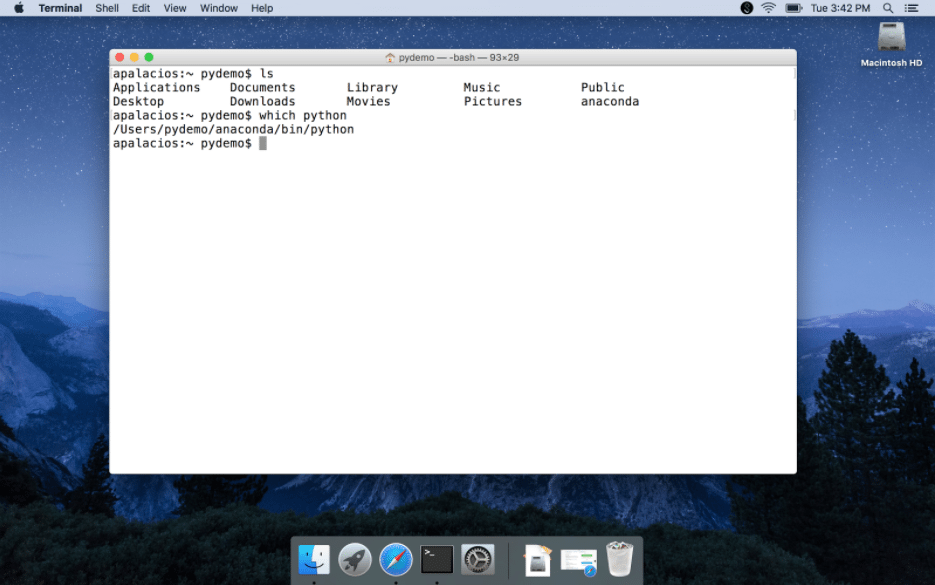
Mari kita lakukan tes terakhir: ketik ipython dan tekan Enter/Return. Jika sesuatu terjadi seperti yang Anda lihat di bawah, maka selamat, Anda telah menginstal Anaconda dan sekarang dapat menjalankan IPython–versi interaktif Python (sayangnya Anda memerlukan cukup banyak pengalaman dalam pemrograman Python untuk sepenuhnya menghargai mengapa versi ini terasa begitu “interaktif” ).
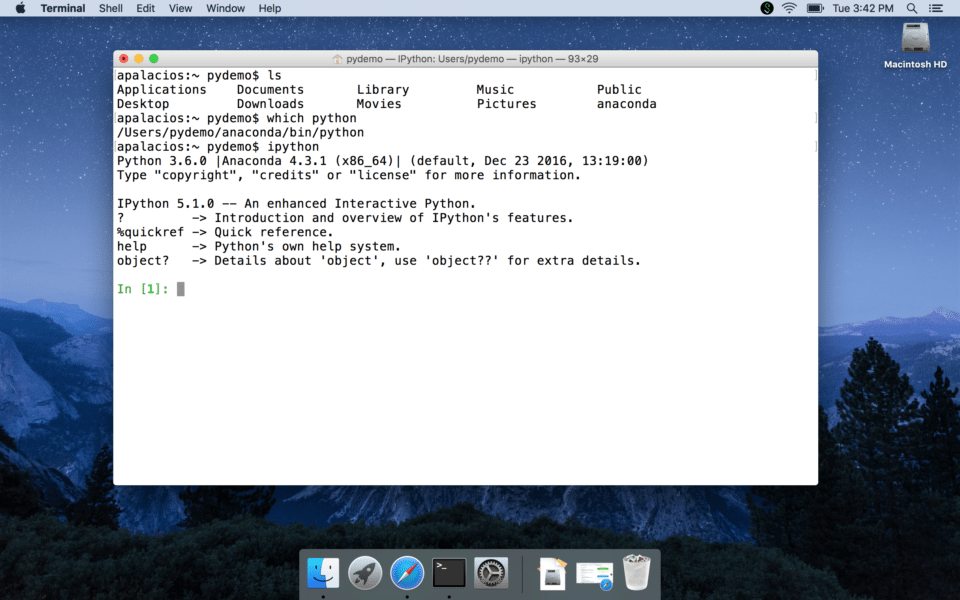
Apa yang bisa salah?
Menginstal versi Python yang disempurnakan bisa menjadi salah satu bagian tersulit dalam memulai pemrograman. Anda mungkin menemukan bahwa departemen TI Anda telah mengunci komputer Anda dan Anda tidak akan memiliki izin yang tepat untuk menginstal platform Anaconda. Anda mungkin mengalami kesalahan aneh yang bahkan akan membingungkan oleh insinyur perangkat lunak yang paling berpengalaman.
Ada banyak hal yang bisa salah, tetapi hal baiknya adalah orang-orang pintar di Continuum telah mencoba memikirkan semua skenario aneh itu dan platform Anaconda bekerja dengan baik dalam banyak kasus. Jika tidak, coba lihat melalui dokumen dukungan mereka tentang penginstalan. Jika itu tidak berhasil, maka Google kesalahan apa pun yang Anda dapatkan (sebenarnya salin dan tempel ke Google) dan ikuti petunjuk apa pun yang mungkin Anda temukan.
Jika Anda masih mengalami masalah, cari programmer yang bersedia membantu. Sebelum Anda benar-benar berbicara dengan orang tersebut, ada baiknya Anda membaca artikel ini terlebih dahulu tentang cara mengajukan pertanyaan. Jika Anda telah mencari di Google, menelepon teman, dan melakukan semua hal lain yang dapat Anda pikirkan tetapi tetap tidak dapat menginstal platform Anaconda, ada Rencana B: repl. ini adalah layanan luar biasa yang memungkinkan Anda menggunakan Python secara langsung di browser Anda tanpa perlu penyetelan (walaupun mungkin ide yang baik untuk membuat akun agar Anda dapat menyimpan pekerjaan Anda). Sayangnya, layanan ini tidak akan memungkinkan Anda untuk melakukan semua yang direncanakan dalam rangkaian posting ini, tetapi cukup untuk membantu Anda memulai.
Jika Anda dapat memulai sesi IPython, maka saat kita di sini, mari ketik perintah Python pertama kita: print(). Sudah menjadi kebiasaan untuk mencetak pesan “Hello World”, jadi ayo lakukan sekarang. Salah satu pelajaran penting dalam pemrograman adalah bahwa setiap karakter yang Anda ketik penting. Jika Anda seorang ahli tata bahasa, hari ini adalah hari keberuntungan Anda. Jika tidak, Anda akan segera belajar bagaimana mengoreksi kode Anda dengan cermat.
Perintah print mengambil apa yang disebut string. String biasanya berupa teks yang diapit tanda kutip. Ketik perintah seperti yang ditunjukkan di bawah ini, lalu tekan tombol Enter/Return. Anda akan melihat komputer menggemakan kembali pesan Anda:
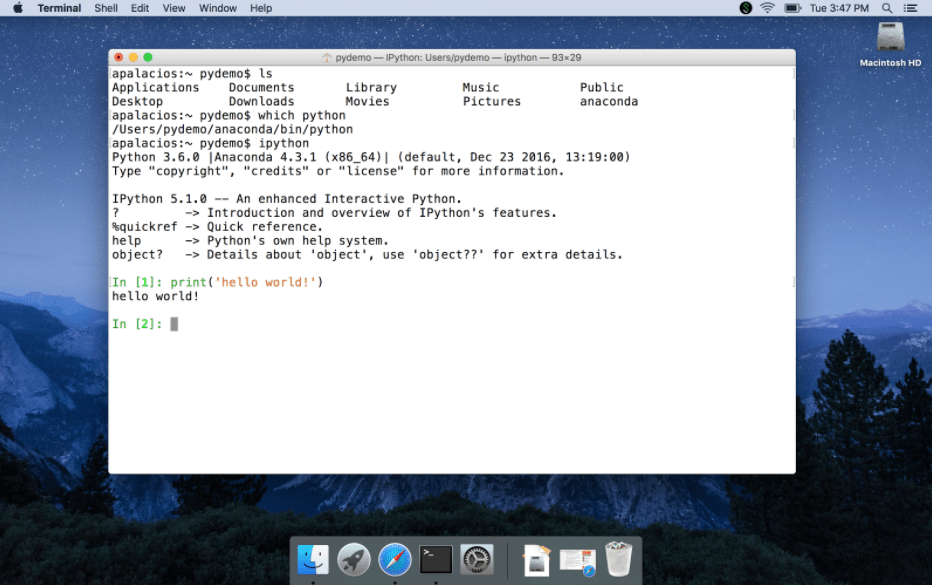
Selamat! Anda baru saja menjalankan perintah Python pertama Anda. Luangkan waktu sejenak untuk merayakannya
Tutorial tambahan dan takeaways
Jika Anda menginginkan versi video tentang cara menginstal Anaconda di Mac Anda, saya menemukan tutorial ini bermanfaat. 5 menit pertama berjalan melalui cara menginstal, sedangkan sisa video adalah pengenalan yang lebih teknis (tetapi berguna) untuk Platform Anaconda secara umum.
Proses untuk menginstal platform Anaconda di Windows sangat mirip. Berikut adalah video YouTube yang bagus yang menunjukkan cara memasang. Daripada membuka Notebook Jupyter seperti yang ditunjukkan dalam video ini, saya sarankan mencoba Anaconda Prompt untuk menjalankan iPython dan ikuti contoh di atas.
Dalam posting saya berikutnya, saya membahas tipe data dan bagaimana mereka mengatur apa yang Anda bisa dan tidak bisa capai dengan Python. Dan jangan ragu untuk menghubungi saya di Twitter jika Anda memiliki pertanyaan.
